10+ Эффективных приложений для планирования дел на Windows, Mac, Android и iOS

Многие люди сталкиваются с бесконечными проблемами в работе, когда времени постоянно не хватает. Возможно, проблема вовсе не в его отсутствии, а в неправильном распределении временных ресурсов.
Чтобы правильно распределять свое время, не запутаться в обязательных к выполнению задачах и всегда помнить о дедлайнах, можно воспользоваться помощью специально созданных для этого приложений для планирования.
А как правильно подобрать такое приложение, подробно рассказывается в данной статье.
Основные критерии, которые нужно учитывать при выборе планера
- Цена. Представленные ниже программы для планирования находятся в разных ценовых категориях, некоторые вообще бесплатны. Нужно подбирать органайзер в соответствии с собственным бюджетом и понимать, оправдана ли будет та или иная покупка.
- Платформа. Не каждое приложение поддерживается определенной платформой или оперативной системой. Следует проверить этот пункт перед установкой.
- Функционал. Необходимо выявить свои требования к приложению и искать то, которое будет соответствовать всем необходимым критериям.
- Интерфейс. Этот пункт не так сильно влияет на использование программы, но тоже очень важен. Оформление приложения для распорядка дня всегда должно быть удобным и приятным пользователю.
- Недостатки. Обязательно нужно обратить внимание на недостатки данных планировщиков времени. Они могут быть незначительными, а могут и сильно помешать комфортному использованию.
ТОП-5 Приложений планировщиков на Android и iOS
1. Any.do

Any.do – приложение для планирования и отслеживания выполненных задач, активно используемое миллионами пользователей. Программа была создана в 2011 год в Израиле.

Evernote – планировщик, позволяющий создавать заметки и списки задач, а также и распределять свое время. Программа существует с 2008 года.
- Создание заметок, задач, списков дел;
- Встроенный календарь;
- Сохранение заметок в интернете;
- Объединение заметок, списков и т. д. в различные группы;
- Прикрепление к заметкам фотографий, аудио и других файлов.
- Доступен практически на всех существующих платформах;
- Встроенный сканер документов;
- Возможность прикреплять к заметкам файлы разных форматов;
- Быстрый поиск заметок;
- Синхронизация на нескольких устройствах.
- Устаревший интерфейс приложений для компьютеров;
- Отсутствие оффлайн-доступа к заметкам в бесплатной версии;
- Малый функционал бесплатной версии.
- Evernote Free – бесплатная версия;
- Evernote personal для базовых задач, к примеру, дома или семьи – 219 рублей в месяц;
- Evernote professional для работы м 299 рублей в месяц;
- Команды evernote – для работы в команде и сотрудничества: 360 рублей в месяц.
Пробного периода платных подписок у приложения нет.
4. WEEEK

Remember The Milk – умное приложение для долгосрочного планирования и создания списков дел на Android и iPhone. Программа работает с 2015 года.
- Создание списков необходимых планов;
- Удобные настраиваемые напоминания о сроках;
- Сортировка обязанностей по спискам;
- Прикрепление различных файлов к задачам;
- Наличие широкого количества оформлений.
- Mac
- Windows
- Android
- iOS
- Fire
- Linux
- BlackBerry 10
- Возможность добавления подзадач к задачам;
- Удобный поиск;
- Смарт-списки (списки, основанные на критериях поиска);
- Возможность добавлять задачи в приложение с помощью Siri, Google Assistant, почты Gmail и даже твиттера;
- Работает оффлайн (только в платной версии).
- Относительная дороговизна платной подписки;
- Необходима к какой-либо задаче;
- Быстрый поиск;
- Отслеживание выполнения задач командой;
- Синхронизация на нескольких устройствах;
- Раздел ожиданий.
- Отсутствие приложений для Windows и Android;
- За каждую новую версию приложения приходится платить отдельно;
- Трудно разобраться в некоторых функциях программы без дополнительной информации.
- Подписка Pro для приложения Mac, iOS и веб-версии – 9,99$ или 99,99$ в год;
- Подписка на веб-дополнения приложения – 4,99$ в месяц или 49,99$ в год.
Пробный период подписки Pro составляет две недели и активируется сразу после регистрации и указания реквизитов карты, с которой по истечении пробного периода будут списаны средства за подписку.
5. WorkFlowy
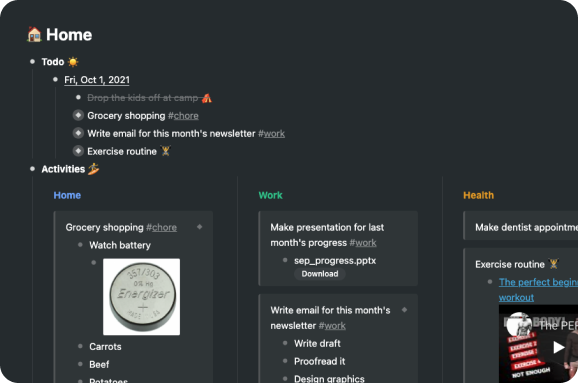
WorkFlowy – веб-конструктор, отражающий множество обязаннотсей и последовательность их выполнения. Программа была создана в 2010 году.
- Добавление неограниченного количества задач и проектов;
- Система тегов;
- Анализ выполненной работы;
- Можно легко и быстро сохранить элементы в своей учетной записи;
- Отправка заметки или задачи в пару кликов.
- Возможность развернуть или свернуть те или иные цели;
- Добавление бесконечного количества подцелей;
- Обратные ссылки;
- Редактирование без входа в систему;
- Возможность дать или отменить разрешение на открытый доступ.
- Относительная дороговизна платного тарифа;
- Для авторизации каждый раз необходимо вводить код, который приходит на почту;
- Не работает без интернета.
- Бесплатная версия;
- Pro-версия – 4,99$ в месяц (4,08$ в месяц при ежегодном платеже).
Пробный период у Pro-версии приложения отсутствует.
Лучшие приложения и программы для тайм-менеджмента
| Any.do | Организация задач, списков и напоминаний | 5.99$/мес | Есть |
| TickTick | Сортировка и систематизация дел | 179 руб/мес | Есть |
| Evernote | Создание заметок, целей и списков | Personal 219 руб/мес Professional 299 руб/мес Командный 360руб/мес | Есть |
| WEEEK | Работа над задачами и проектами индивидуально или в команде | Personal 190руб/мес Team 590 руб/мес | Есть |
| Remember The Milk | Организация задач, их систематизация в соответствии со сроками и приоритетами | 39,99$/год | Есть |
| LeaderTask | Организация проектов и совместная работа над ними | Премиум 217 руб/мес Бизнес 331 руб/мес | Есть |
| Todoist | Создание проектов и задач, поручение их другим пользователям и совместная работа | Pro229 руб/мес Бизнес 329 руб/мес | Есть |
| Trello | Назначение планов и проектов, совместная работа над ними, перераспределение задач | Standard 5$/мес Premium 10$/мес Enterprise 210$/год | Есть |
| OmniFocus | Добавление списков дел, их систематизация по датам и времени | Pro-подписка 9,99$/мес или 99,99$/год Web-подписка 4,99$/мес или 49,99$/год | Нет |
| WorkFlowy | Добавление задач и заметок, размещение их в открытом доступе, совместное редактирование | 4,99$/мес или 49,99$/год | Есть |
При просмотре таблицы с телефона переверните телефон в горизонтальный режим.
Что такое программы для планирования дня, времени, задач и целей?
Программы для планирования – это специальные приложения, которые помогают организовывать время должным образом. В таких приложениях можно хранить список всех задач, которые необходимо выполнить. Программа отсортирует их по важности и/или дате выполнения, что поможет правильно распределить ресурсы и уложиться в сроки.
Также приложения присылают уведомления о дедлайнах, что поможет не забыть о сроках сдачи какого-либо проекта. В планировщиках можно увидеть статистику или отчет о выполненных заданиях, в некоторых даже отследить потраченное на них время.
Все это позволяет проанализировать свой распорядок дня, а при надобности полностью изменить или откорректировать его. Подобные приложения очень полезны для людей, которые много работают и имеют много обязанностей, а также для компаний, которым нужно следить за большим количеством процессов и сотрудников.
Источник: creator-arseny.site
Обзор Planner — очень перспективный планировщик от Microsoft


Большие корпорации могут позволить себе параллельное развитие нескольких масштабных проектов. Microsoft — классический тому пример. Компания без особой помпезности запустила продвинутый инструмент для совместной работы. Сервис, который глубоко погружен в фирменную экосистему и может легко конкурировать с Trello — или очередная пустышка, которая закроется в первый год существования? Разобрались, что такое Planner и как его использовать.
В данный момент получить доступ к Planner непросто, поскольку он не поддерживается в рамках стандартных подписок. Использовать инструмент позволяют с учебной или корпоративной учеткой. Такую фокус-группу для публичного теста компания выбрала неслучайно. Planner ориентирован на коллективное использование, для отдельных юзеров Office 365 его необходимость пока неясна.
Правда, запуск сервиса работает плохо — стандартная ссылка не открывает нужную страницу. В моем случае пришлось пролистать несколько мануалов.

Чтобы начать пользоваться Planner, убедитесь что вы используете учебную или корпоративную учетку. После авторизации перейдите по этому адресу и дождитесь появления кнопки Войти. За ней и скрывается долгожданный сервис.

После длительной загрузки появляется стартовое окно Planner. При этом в разделе доступных веб-приложений его найти по-прежнему нельзя. На странице поддержки сообщается, что компания знает о проблеме — это связано с предварительным статусом анонса.
Интерфейс ничем не отличается от стандартного дизайна остальных продуктов Office 365. Стиль узнаваемый, а название отдельных элементов не вызывают вопросов. Для начала работы необходимо создать новый План — не получится избежать сравнений с Trello, где все организовано по доскам. Первоначальная настройка включает несколько параметров, вроде конфиденциальности и email-адреса проекта.
После создания плана пора приступить к постановке задач. Они отображаются в виде карточек, организованных в доски. Карточке можно присвоить дату завершения и делегировать участнику плана, приглашение которого осуществляется по электронной почте. Также поддерживается вложение файлов, добавление комментариев и цветовых меток. Поддерживается и группировка задачи по статусу выполнения: Не начато, Выполняется, Завершено.

Для сортировки задач доступны несколько опций: по сегментам, по статусу выполнения, по участникам. Они помогают ориентироваться даже в большом количестве элементов. Впрочем, на этот счет Microsoft подготовила и другой козырь — раздел Диаграммы.

Несмотря на невнятное название, это продвинутый инструмент трекинга задач. Наглядная визуализация позволяет легко разобраться, сколько задач остались незавершенными, просрочены или назначены отдельному пользователю. Именно в Диаграммах становится понятно, в чем этот инструмент отличается от Trello.
Вместо непонятной концепции повсеместного использования, с Planner все ясно — тут должны работать четко организованные команды. Желания таких клиентов Microsoft знает, потому и сделала все так просто и удобно. Компания в последнее время здраво оценивает свои перспективы — сокращает издержки на выпуск умирающих линеек смартфонов, но расширяется в сфере ПО.
Позитивная динамика продаж Office 365 — подтверждение правильного курса. Успех сопутствует и на стезе облачных сервисов для разработчиков. Платформа Azure пользуется популярностью у программистов для хостинга и облачных вычислений.

Planner очень прочно посажен внутри экосистемы фирменных сервисов компании. Например, к каждому плану автоматически генерируется записная книжка в OneNote, создается файловое хранилище, календарь и переписка в рамках Outlook.
Путем хитрых перемещний оказалось, что Planner поддерживает и несколько десятков интеграций, названных в русской локализации Соединителями, — с популярными сервисами вроде Trello, Asana, Github. Однако после настройки Соединителя в моем плане не появилось ни одного уведомления, поэтому и рассказать о их работе нечего. В своем промо-ролике Microsoft акцентировала внимание на том, что Planner поможет командам разобраться в разрозненных файлах и задачах, собрав все воедино. Но из-за экспериментального статуса пока возникает больше вопросов, чем ответов.

Десктопных и мобильных приложений у Planner пока нет. Хотя указания о них компания оставила. Эспериментальное решение пока доступно только в вебе. Напрашивается аналогия с легковесным аналогом PowerPoint — программой Sway. Подобными способами компания дает больше пространства для выбора тем, кто не желает разбираться в сложном ПО, а хочет интуитивно понятного оформления.
Впрочем, пора подождать, выдержит ли Planner испытание реальными людьми. Мне же, во время тестирования, инструмент понравился — прежде всего за кропотливую настройку подробностей каждой задачи и наглядные диаграммы.
Источник: uip.me
Учебник Microsoft Planner: все, что вам нужно знать
Microsoft называет свое приложение Planner «простым наглядным способом организации совместной работы». Помимо других функций, это приложение для управления проектами помогает вам составлять план проекта, создавать и назначать задачи в различных категориях, а также просматривать данные и статистику плана.
Любой, у кого есть подписка на Office 365, будь то личная подписка или корпоративная подписка через вашего работодателя, имеет доступ к Microsoft Planner.
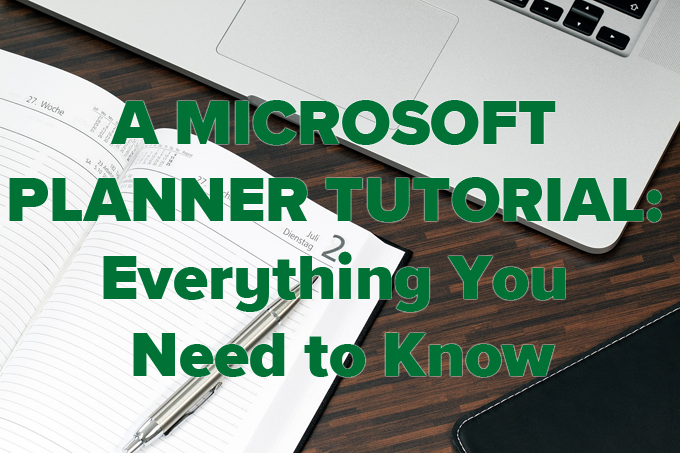
Учебник Microsoft Planner
У Microsoft Planner есть несколько входных дверей. Начните с входа в свой Учетная запись Office 365. Вы можете сделать это в любой из многих точек входа в Office 365, включая:
Программы для Windows, мобильные приложения, игры — ВСЁ БЕСПЛАТНО, в нашем закрытом телеграмм канале — Подписывайтесь:)
- office.com
- admin.microsoft.com
- outlook.com
Если вы уже вошли в другую область Microsoft Office, вы можете найти ссылку на приложение Microsoft Planner, выбрав значок средства запуска приложения в верхнем левом углу и выбрав Planner. Если Планировщика нет в списке, выберите Все приложения и найдите Планировщик в списке.
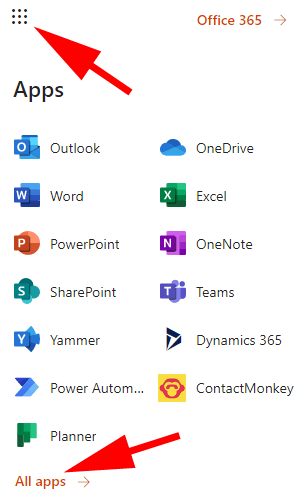
Кроме того, вы можете войти в Microsoft Planner прямо на странице tasks.office.com.
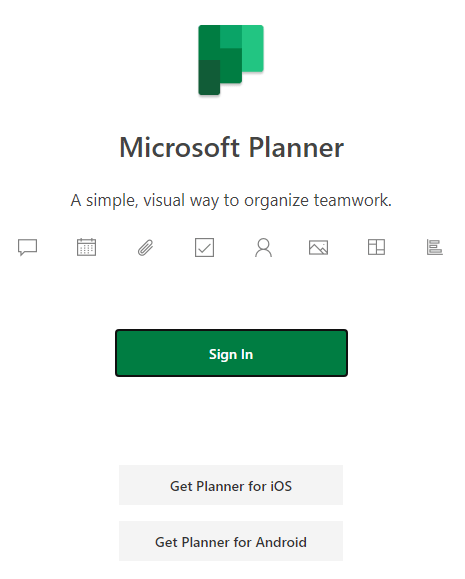
После того, как вы вошли в систему, вашей первой остановкой будет центр Planner. Оттуда вы можете начать новый план, просмотреть недавние планы, просмотреть все свои планы или просмотреть назначенные вам задачи.
Обратите внимание на ссылку для получения мобильного приложения Planner в нижней части левого меню. Выберите ссылку и нажмите Отправить в модальном диалоговом окне.
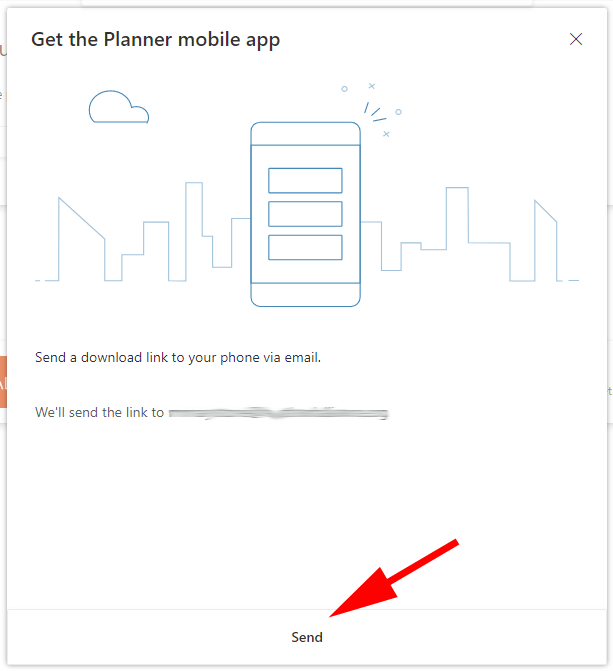
Мобильное приложение Microsoft Planner доступно как для Android, так и для iPhone.
Как создать план в приложении Microsoft Planner
Прежде чем вы сможете назначать задачи себе или другим людям, вы должны составить план.
На левой панели выберите Новый план. Заполните всю необходимую информацию в окне «Новый план».
- Дайте вашему плану название.
- (Необязательно) Если вы будете приглашать существующую группу Microsoft в свой план (скажем, например, через Microsoft Teams), вы можете добавить свой план в группу сейчас, выбрав «Добавить в существующую группу Microsoft 365», а затем выбрав группу. для вашего плана. Это удобно, если вы думаете, что у вас будет несколько планов для одной и той же группы.
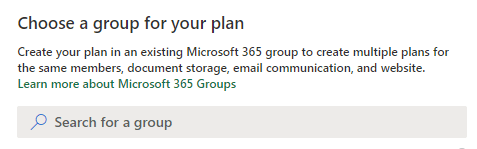
- Решите, будет ли ваш план общедоступным или частным. Если вы выберете общедоступный, то любой в вашей организации сможет видеть ваш план. Если вы выберете частный, его смогут увидеть только люди, которых вы добавите в свой план.
- (Необязательно) Напишите описание группы. Когда вы добавляете новых участников в свой план, они увидят описание группы, дающее им представление о цели плана.
- Выберите Создать план.
Затем вы увидите главную панель управления или доску для только что созданного плана.
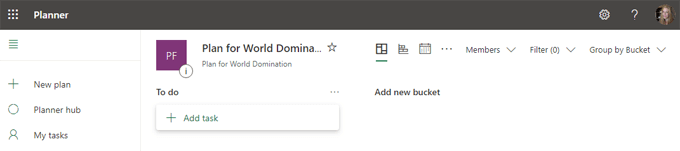
Представление панели инструментов основано на карточках, как и в Trello. Перед добавлением задач добавьте в план членов вашей команды.
Добавление других людей в ваш план
На панели управления плана выберите раскрывающееся меню Участники. Введите имя человека, чтобы добавить его в качестве участника.
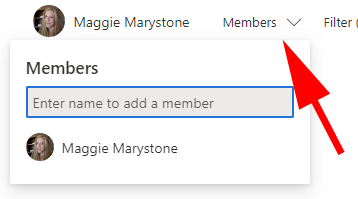
Добавление и назначение задач
В вашем плане есть одна корзина задач по умолчанию, которая называется «Сделать».
- Вы можете добавить задачу в эту корзину, выбрав Добавить задачу.
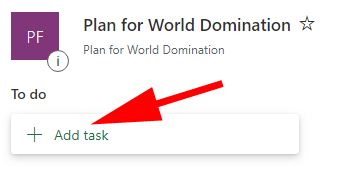
- Вы можете создать дополнительные сегменты для своих задач, выбрав ссылку Добавить новый сегмент. Введите имя нового сегмента и нажмите Enter.
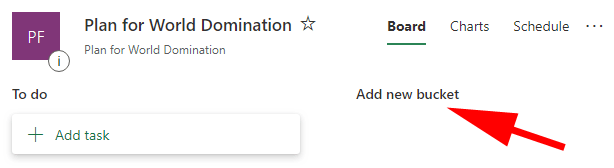
- Затем выберите ссылку «Добавить задачу» под нужным сегментом. Введите название задачи.
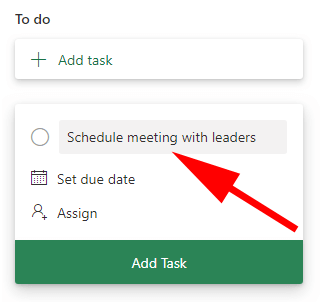
- Установите срок сдачи.
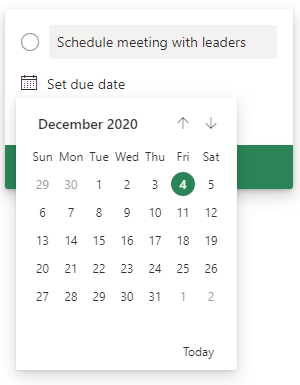
- Далее выберите, кому поручить эту задачу. На карточке задачи будет отображаться «Не назначено», пока вы не назначите задачу.
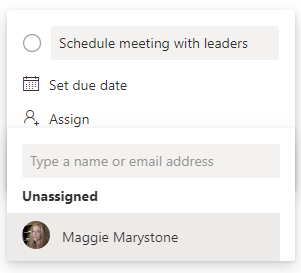
- Обязательно нажмите кнопку «Добавить задачу», чтобы сохранить задачу.
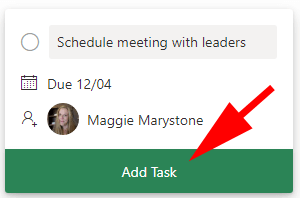
- Ваша задача появится в виде карточки под выбранным вами ведром.
Чтобы добавить дополнительную информацию к задаче, выберите карточку на панели управления. Оттуда вы можете добавить метку, изменить сегмент, в котором находится задача, и указать ход выполнения задачи, приоритет, дату начала и срок выполнения.
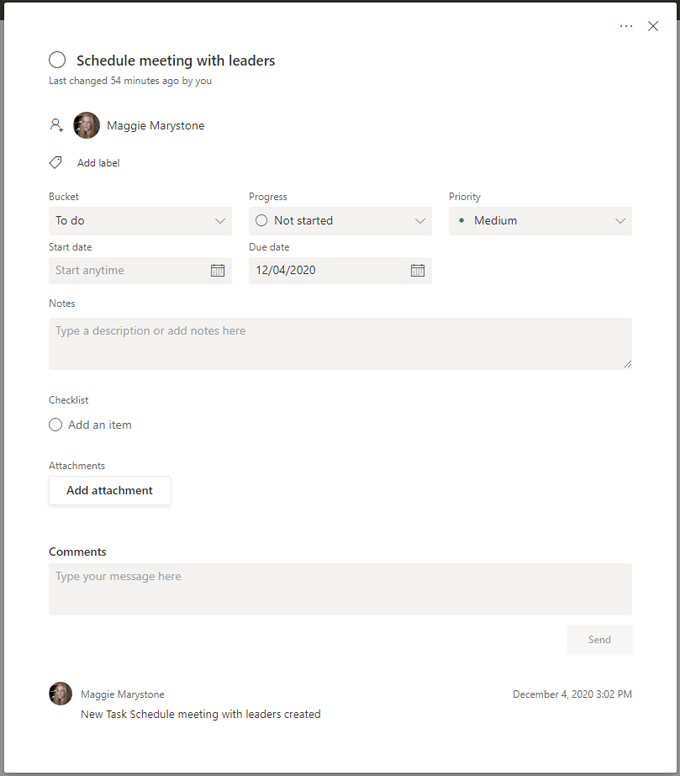
Вы также можете добавлять заметки, контрольные списки и вложения. Любой член команды может добавлять комментарии к задаче.
Оставаясь на пути
Microsoft Planner предлагает множество способов увидеть ваш план с высоты птичьего полета.
На вкладке «Диаграммы» отображаются сводные данные о статусе всех задач в плане, количество задач в каждом сегменте, диаграмма, показывающая количество задач на каждом уровне приоритета (срочные, важные, средние и низкие), список задач. участников плана и сколько задач было назначено каждому человеку.
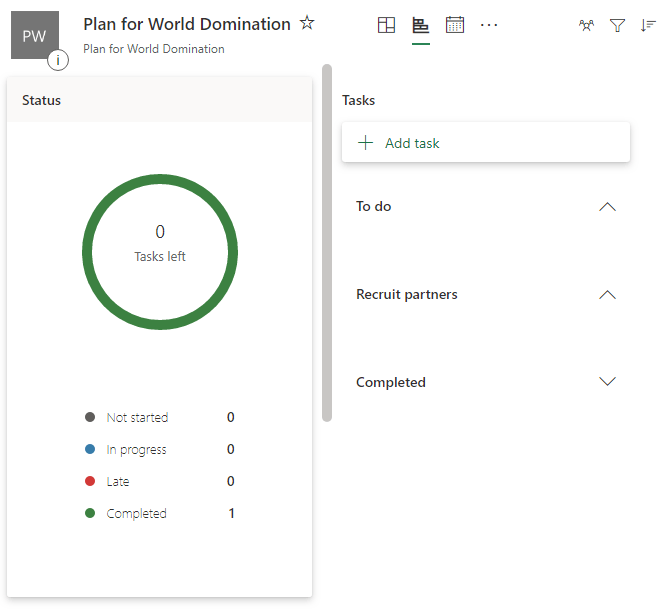
На вкладке «Расписание» отображаются все задачи в календаре, чтобы вы могли понять, какие сроки выполнения задач приближаются.
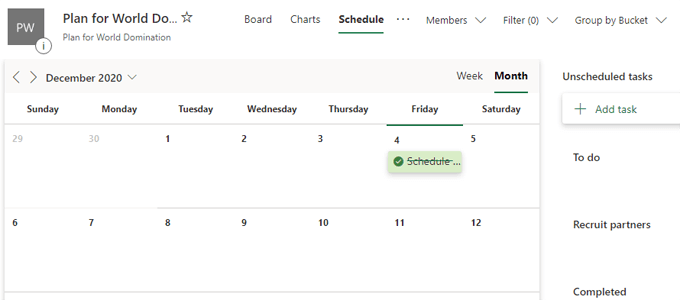
Выберите три точки справа от вкладки «Расписание», и вы найдете множество других функций Microsoft Planner.
- Разговор приведет вас прямо в Outlook, чтобы вы могли отправлять электронные письма членам команды.
- Участники перенесут вас на страницу членства в группе для вашего плана, где вы можете добавлять и удалять участников.
- Файлы переносят вас в библиотеку Sharepoint группы, где вы можете создавать, загружать, удалять и редактировать документы, связанные с вашим планом.
- Записная книжка запускает записную книжку Microsoft OneNote, посвященную вашему плану.
- Сайты переводит вас на страницу, где вы можете создать и изменить сайт группы Sharepoint для вашего плана.
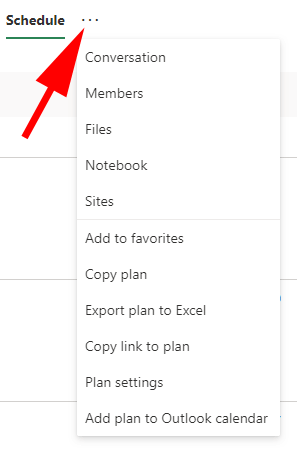
Вы также можете добавить план в избранное, сделать копию плана в Microsoft Planner, экспортировать план в Excel, скопировать ссылку на свой план и добавить план в календарь Outlook.
Владельцы групп могут выбрать Параметры плана, чтобы настроить параметры электронной почты группы и указать, должна ли группа получать электронное письмо при назначении или завершении задачи. Здесь также владелец может удалить план.
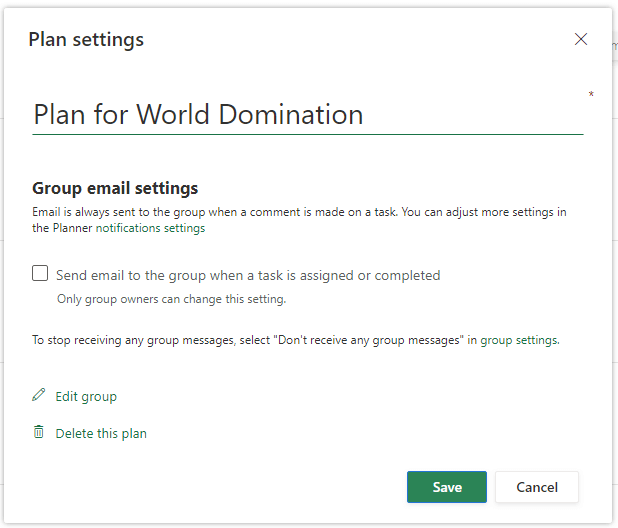
Выполнение задач в Microsoft Planner
Когда задача завершена, назначенный ей человек может пометить ее как выполненную на своей карточке на доске.
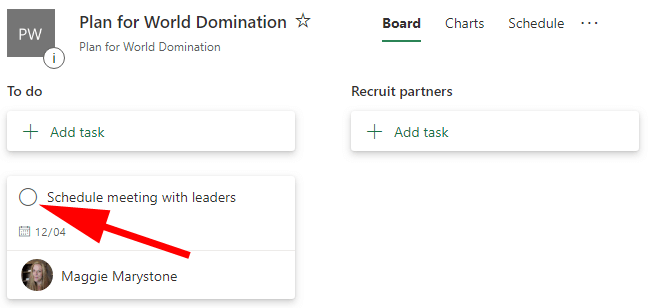
После того, как задача будет отмечена как завершенная, вы сможете найти ее снова, развернув раскрывающийся список Показать завершенные.
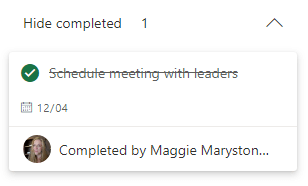
Получайте обновления вашего плана
Участники плана могут выбрать, когда получать уведомления от Planner, выбрав значок шестеренки / настроек, выбрав «Уведомления» и указав свои настройки уведомлений.
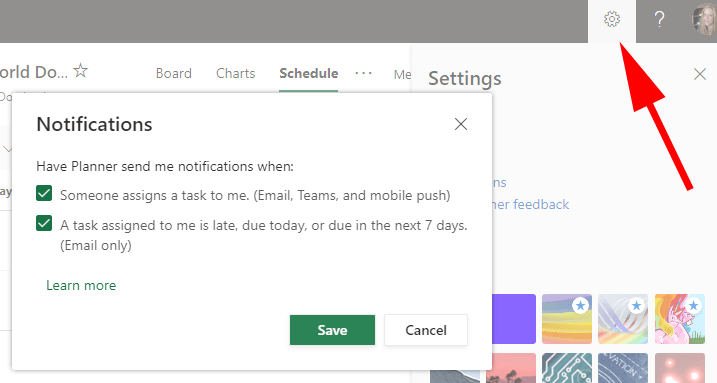
Другие инструменты управления задачами и совместной работы
Иногда сама сложность Microsoft непривлекательна для пользователей. Если вы решили, что программный пакет Microsoft Office 365 не для вас, есть много других отличных средств управления задачами и инструменты для совместной работы имеется в наличии.
Какие бы инструменты вы ни выбрали, составленный план проекта поможет вам в достижении ваших целей.
Программы для Windows, мобильные приложения, игры — ВСЁ БЕСПЛАТНО, в нашем закрытом телеграмм канале — Подписывайтесь:)
Источник: mexn.ru
ТОП 10 приложений для тайм-менеджмента и планирования
В наше чудесное время технологий, чтобы быть продуктивным и всё успевать, не обязательно повсюду носить с собой ежедневник. Прямо у вас в кармане есть миниатюрный личный ассистент, который может составлять список задач на день, контролировать расходы , планировать покупки , вести семейный бюджет и справляться с миллионом других важных дел и поручений. Этот универсальный помощник — ваш смартфон, и если вы всё еще используете его только как гаджет для связи, то очень многое теряете.
Понимаю, что в огромном разнообразии полезных сервисов и приложений легко потеряться. Поэтому я составила подборку ТОП приложений для тайм менеджмента на Андроид и iPhone, которые в разы облегчат вам планирование времени и помогут стать эффективнее!
1. TickTick
Планировщик задач №1 по версии Академии «Время в порядке»
Это наш любимчик! Идеальное приложение для планирования дел на каждый день по системе GTD (Getting Things Done). Прелесть этого приложения в том, что его можно полностью кастомизировать под себя с помощью разнообразных настроек и опций.
В приложении встроен календарь и все дела можно планировать заранее — в нужную дату и время сработает напоминание. Так что вы не забудете ни о приеме у врача, ни о дате сдачи квартального отчета, ни о школьном собрании.
К любой задаче можно добавить комментарии, чек-листы, файлы, теги и метки, назначить приоритетность. Очень удобно сортировать задачи по проектам и контекстам. Вы даже можете «привязать» задачу к конкретному адресу, и когда вы идете мимо магазина, Tick Tick напомнит, что надо купить продукты к ужину.
Если совсем нет времени печатать, можете просто наговорить задачи голосом — так что больше ни слова о том, что вам некогда заниматься планированием))
Отдельное спасибо разработчикам за возможность делиться своими списками с другими для совместной работы над задачами. Это удобно, если вы планируете семейную поездку или ведете небольшой проект на работе.
Бесплатное приложение имеет весь необходимый функционал, ну а premium-версия порадует даже самых искушенных любителей планирования. В общем, оды Tick Tick можно петь очень долго. Лучше скачайте его и начните планировать прямо сейчас!
2. CoinKeeper
Функциональный помощник для планирования бюджета
Когда меня просят назвать лучшие приложения для планирования бюджета и учета личных финансов, я, не задумываясь, отвечаю — «CoinKeeper», потому что сама пользуюсь им много лет, и пока ему нет равных.
Это настоящий личный бухгалтер в смартфоне! Он помогает управлять деньгами, фиксировать расходы и доходы, не вылезать за рамки допустимого бюджета, анализировать траты с помощью подробной статистики и т.д.
Если привязать к приложению банковские карты (эта функция работает только на смартфонах с платформой iOS), то все расходы с них будут автоматически добавляться в приложение. Это очень удобно, если вы забываете вносить потраченную сумму после каждой покупки.
В приложении всё продумано до мелочей для максимального удобства пользователей: интуитивно понятный интерфейс, синхронизация с другими устройствами, возможность добавлять разные категории и подкатегории расходов и доходов, устанавливать лимиты, прогнозировать будущие траты и т.д. Обязательно попробуйте организовать свои финансы с помощью CoinKeeper, чтобы перестать недоумевать, куда деваются ваши деньги))
3. Sectograph
Наглядное расписание на циферблате для визуалов
Согласитесь, было бы удобно, если бы при взгляде на часы вы сразу же видели ваши задачи на это время? Сервис Sectograph реализовал эту возможность в лучшем виде. Приложение переносит ваши планы из Google Календаря на 12-часовой циферблат и вместо линейного списка ваше расписание превращается в наглядную круговую диаграмму.
Такой формат идеально подходит для тех, кто лучше всего воспринимает информацию визуально. Сразу видно, когда у вас начинается и заканчивается рабочее время , сколько займет встреча, тренировка или прием у косметолога, когда у вас есть свободные «окошки». Все это позволяет лучше чувствовать время и использовать его эффективнее.
4. MindMeister
Сервис интеллект-карт для масштабного планирования
Большие проекты и дела на продолжительный период (неделю, месяц, квартал) лучше всего планировать в виде интеллект-карт, чтобы видеть всю картину целиком и ничего не упустить. Для этого я использую MindMeister — в нём можно легко и быстро распланировать даже очень сложный и многосоставной проект, например, запуск нового курса или самостоятельное путешествие.
Большие ментальные карты со множеством ответвлений удобнее составлять с компьютера или iPad, поэтому очень кстати добавлена функция синхронизации на разных устройствах. А еще вы всегда можете поделиться ссылкой на карту с коллегами или друзьями и работать над ней вместе.
5. Evernote
Знаменитый софт для хранений любой информации
Вам знакома ситуация, когда количество блокнотов и заметок в телефоне с важными списками, идеями, цитатами и другой информацией, которую хочется сохранить, зашкаливает настолько, что проще никогда не возвращаться к записанному? Да, скажете вы, но причем здесь планирование и тайм-менеджмент? Я уверяю вас, что эффективное управление временем невозможно в условиях информационного хаоса. Обязательно должно быть одно место, где в упорядоченном виде хранится вся ваша информация — ссылки, статьи, рецепты, скрины важных документов, списки фильмов и книг и т.д., чтобы при случае вы могли быстро найти то, что вам нужно. И Evernote — прекрасно для этого подходит.
6. Хаос-контроль
Органайзер личных целей и задач
Хаос-контроль — это не просто программа для управления временем и составления списка дел, а целая система для организации ваших планов и глобальных целей.
Браво разработчикам за возможность структурировать дела в приложении, выстраивать иерархию сфера-цель-проект-действие — именно такая связка на 80% гарантирует достижение задуманного. Приложение реализовано с опорой на принципы GTD, это еще один большой плюс. В нем есть особое «место для хаоса» (аналог папки «Входящие» в приложении Tick Tick), куда можно быстро помещать прилетевшую информацию, внезапные идеи, а разбираться с ними и структурировать уже потом.
Если вы фанат системности и четкой организации планов, вам точно стоит присмотреться к Хаос-контролю! Возможно, это приложение станет вашим верным помощником для достижения целей на долгие годы.
7. MyLifeOrganized
Сверхфункциональный электронный таск-менеджер
Это навороченный космический корабль среди других приложений для планирования задач! В нём есть самый широкий спектр функций, которые только можно представить: простой список, иерархия задач и подзадач, группировка, присваивание контекста, фильтрация, календарный вид, повторяющиеся задачи, выстраивание зависимостей, установка напоминаний, добавление заметок, отслеживание прогресса по проектам и т.д. В общем, самый полный арсенал для планирования на разных уровнях — от обычного todo-листа на день до масштабной древовидной структуры задач и целей. Чтобы разобраться во всех возможностях программы, потребуется время, но это того однозначно стоит.
8. Habitty
Простое и удобное приложение для трекинга привычек



А сейчас внимание, минималисты! Если вы не любите приложения с кучей непонятных функций, в которых сам черт ногу сломит, то вам точно понравится этот вариант. В приложении Habitty — ничего лишнего! Только ваши привычки и наглядный прогресс.
Этот мобильный трекер привычек поможет вам внедрить полезные ритуалы, избавиться от вредных зависимостей, не забывать про важные действия для здоровья, красоты, развития и полноты жизни.
В приложении можно настроить напоминания, чтобы точно не пропустить тренировку и не забыть выпить стакан воды. Есть подробная статистика по каждой привычке и даже возможность увидеть её «силу» в процентах. К примеру, чем реже вы пропускали утреннюю зарядку, тем сильнее стала эта привычка.
9. RescueTime
Сервис для мониторинга экранного времени
На вопрос «Куда утекает ваше время?» честнее всего ответит RescueTime. Этот сервис ведет учет того, сколько часов вы проводите в телефоне или за компьютером, и выдает всю статистику без прикрас. Вы можете увидеть, на каких сайтах и в каких приложениях засиживаетесь особенно долго, а разбивка по категориям покажет, с какой целью вы чаще всего пользуетесь девайсами: работа, общение, шоппинг, развлечение, обучение, новости или др.
Это позволит вам увидеть полную картину того, как вы проводите время и сколько часов используете неэффективно. Но не для того, чтобы расстроиться и считать себя лентяйкой-бездельницей, а только во имя благой цели: чтобы взять время под свой контроль и скорректировать тревожную статистику.
10. КупиБатон
Приложение для составления списка покупок
Это не совсем приложение для тайм менеджмента, но всё-таки оно занимает важное место в нашем списке. Потому что поход по магазинам с четким планом позволяет сберечь уйму времени. Многие недооценивают этот момент и теряют в супермаркетах по 3-4 часа в неделю, которые могли бы вложить в общение с детьми, мужем или друзьями, в свои проекты, занятия спортом, хобби и т.д.
Поэтому советую установить КупиБатон и приучить себя ходить в магазин с заранее заготовленным списком. Кстати, приложением очень удобно пользоваться всей семьей. Синхронизации на нескольких устройствах позволяет вам, находясь дома, составлять и редактировать список покупок, пока ваш муж ходит с тележкой по магазину!
Time managment нового времени — это гибкое планирование, возможность одним взмахом переиграть своё расписание в зависимости от обстоятельств, это простое и удобное управление делами, временем, деньгами и даже информацией. Программы для тайм менеджмента , о которых я рассказала в этой статье, непременно помогут вам организовать свою жизнь и стать эффективнее. Большинство приложений вы можете скачать бесплатно. А если у вас есть свои приложения-любимчики, обязательно делитесь в комментариях!
Источник: timeorder.pro
6 бесплатных онлайн-планировщиков
Как выбрать онлайн-планировщик и научиться управлять своим временем
с помощью простых мобильных приложений.
23.04.2019 00:00 89813
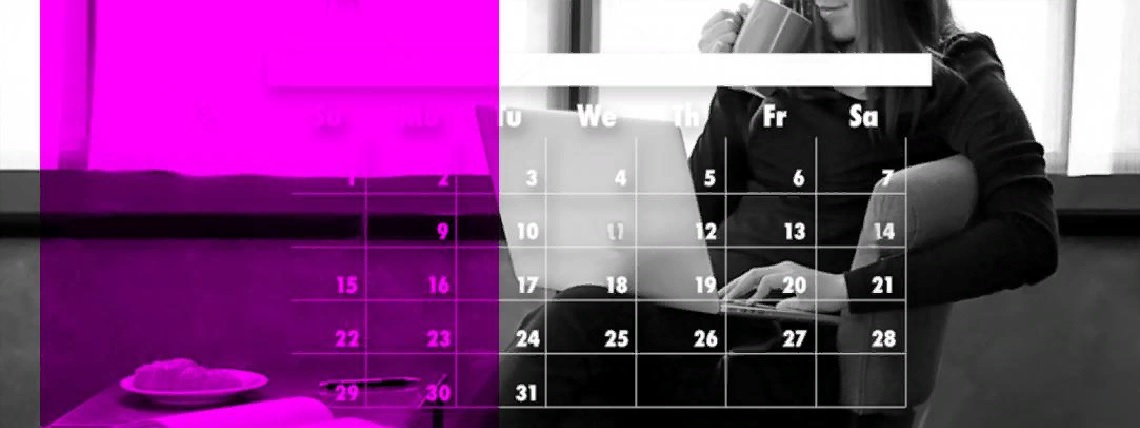
Умение управлять своим временем — важный навык успешного человека. Согласно закону Парето, 80% успешных результатов получаются лишь из 20% действий. Все остальное — рутина, которая не приносит пользы и отбирает много времени. Но как выяснить, какие действия действительно помогают нам добиваться успехов, и как научиться уделять им больше внимания?
Упорядочить все задачи и найти баланс между работой, домом и личными интересами помогут онлайн-планировщики. С их помощью можно составлять списки дел, управлять проектами, устанавливать напоминания и делать заметки.
Any.Do
Any.Do — одно из самых популярных приложений для планирования. Сейчас аудитория сервиса составляет более 20 млн человек по всему миру. Здесь есть сразу несколько инструментов для управления задачами и эффективного тайм-менеджмента: календарь, почтовый ящик, блокнот, список покупок, планировщик задач и ежедневник.
Возможности
- Синхронизация с календарем телефона и аккаунтом Any.Do на компьютере.
- Совместный доступ к задачам.
- Управление голосом.
- Напоминания о важных делах.
- Удобное управление списком задач.
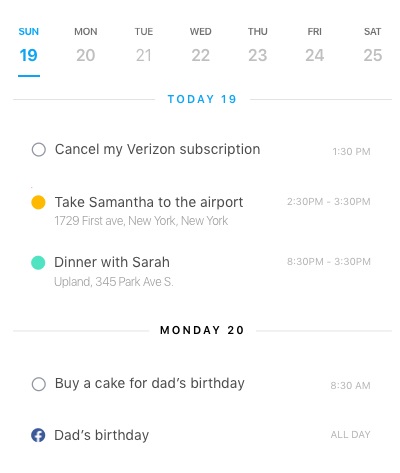
Todoist
Это приложение часто занимает первые места в рейтингах самых популярных планнеров. С его помощью можно фиксировать и планировать задачи, расставлять приоритеты, обсуждать с коллегами ход реализации проектов и оценивать свой прогресс в решении задач.
Возможности
.jpg)
- Быстрое добавление задач.
- Совместный доступ к задачам.
- Удобное планирование повторяющихся задач.
- Расстановка приоритетов с помощью цветовых уровней.
- Графики продуктивности за день или неделю.
- Работа под одним аккаунтом на компьютере и мобильных устройствах.
- Напоминания о списке дел.
Google Календарь
Привычный планировщик от Google, который пользуется огромной популярностью по всему миру. Пользователи любят его за кроссплатформенность и интеграцию с Gmail, благодаря которым очень удобно работать с приложением.
Возможности
.jpg)
- Автоматическое добавление мероприятий из Gmail.
- Напоминания о событии.
- Автоматический подбор свободного времени для выполнения целей.
- Помощь при создании мероприятий.
- Добавление любых календарей с других платформ.
- Интеграция с приложением «Здоровье» на iPhone (в приложении для iOS).
Яндекс Трекер
Планнер от «Яндекса», который позволяет всегда быть на связи со своей командой: ставить задачи, менять ответственных и давать комментарии прямо на ходу.
Возможности
.jpg)
- Кроссплатформенность.
- Постановка задач и смена исполнителей.
- Уведомления об изменениях в задачах.
- Фильтры для задач.
- Добавление файлов популярных форматов.
- Комментирование.
TickTick
Удобный планнер на каждый день. Здесь можно составлять списки дел, делать записи в блокноте, ставить задачи, устанавливать напоминания о важных событиях и отслеживать продуктивность.
Возможности
.jpg)
- Быстрая постановка задач.
- Удобное управление.
- Голосовой набор текста.
- Повторяющиеся напоминания.
- Интеграция с Google.
- Просмотр статистики продуктивности.
- Создание тематических папок.
- Добавление pdf и фото к задачам.
Weeek
Приложение с набором инструментов для работы. В его составе: канбан-доски, недельный календарь, средства для управления задачами и гибкие уведомления.
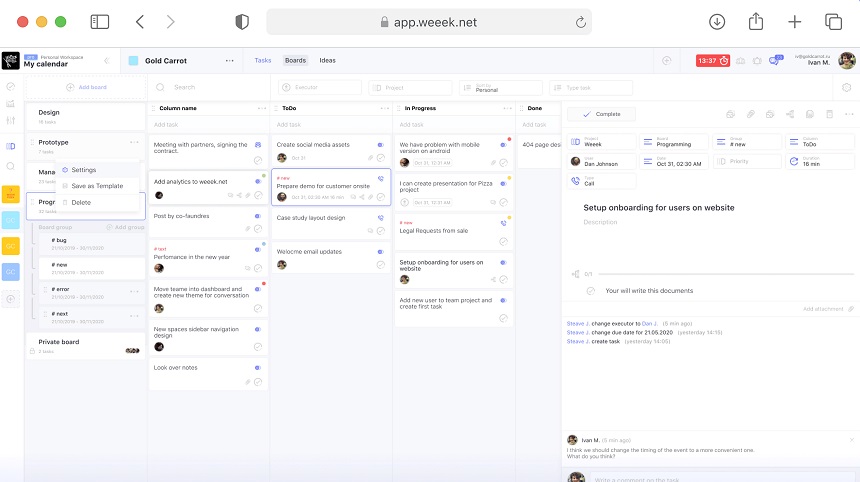
Возможности

- Получение уведомлений в удобном формате (мессенджеры, пуш в телефоне и браузере, имейлы).
- Работа с задачами.
- База знаний для подготовки регламентов и инструкций.
Научиться управлять своим временем можно на курсах личностного роста. Эксперты Русской Школы Управления расскажут, как грамотно ставить цели, находить «похитителей времени», планировать сложные и нелюбимые дела и правильно расставлять приоритеты. Узнайте подробности и расписание занятий.
Подпишитесь
на полезные статьи
и материалы
Источник: uprav.ru